¶ Administration des Business Relation en tant qu'acheteur
En tant qu'acheteur, vous pouvez demander des Business Relation directement avec les fournisseurs. Les nouvelles Business Relation auront le statut "En attente" jusqu'à ce que le fournisseur les accepte.
Using the TecCom Portal, you have the opportunity to connect with the thousands of partners operating in your network. This video explains how to create a business relationship between buyer and supplier.
¶ Ajouter un partenaire
En tant qu'administrateur, vous pouvez gérer les paramètres sous Administration > Recherche du réseau TecCom. Vous pouvez rechercher un partenaire souhaité en remplissant certaines des informations suivantes : Nom, ID TecCom, ville, code postal ou pays.
En cliquant sur +Ajouter dans la liste des résultats, le partenaire sera ajouté à votre liste de partenaires. Si un partenaire de la liste est déjà votre partenaire, vous verrez un indice dans la colonne Statut.
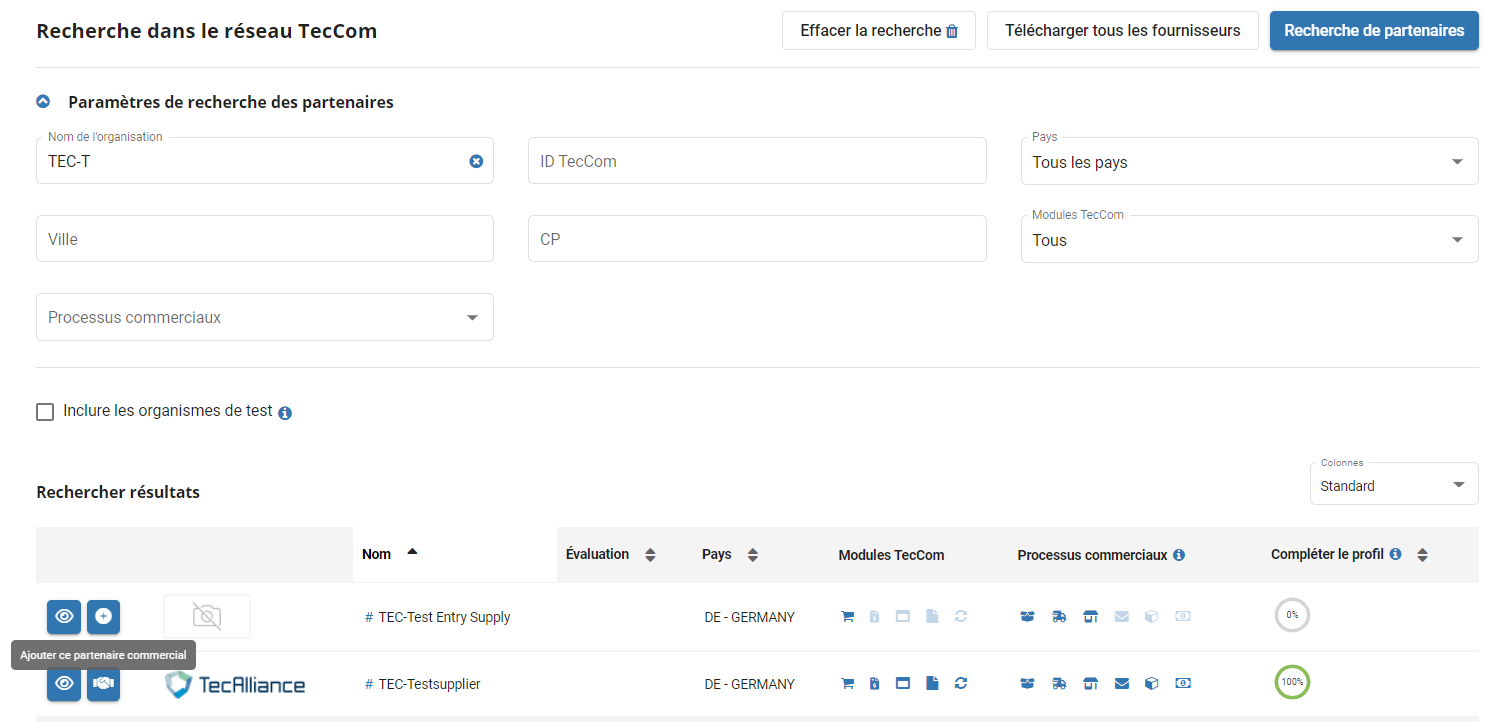
Dans l'étape suivante, vous saisissez le ID client Acheteur et du fournisseur :
- Le ID client Acheteur : Le numéro que vous avez reçu de votre partenaire. Si vous n'avez pas encore reçu de ID client Acheteur, choisissez n'importe quel numéro.
- Id fournisseur : Vous pouvez utiliser le numéro de votre système ERP. Vous pouvez également choisir n'importe quel numéro (recommandation : utilisez des numéros différents pour chaque partenaire).
Enfin, pour envoyer votre demande de business relation au partenaire, cliquez sur le bouton Sauvegarder. À partir de ce moment, votre business relation attend l'approbation du fournisseur. Dès que le fournisseur l'active, votre business relation est active, et votre nouveau partenaire est disponible pour les demandes et les commandes.
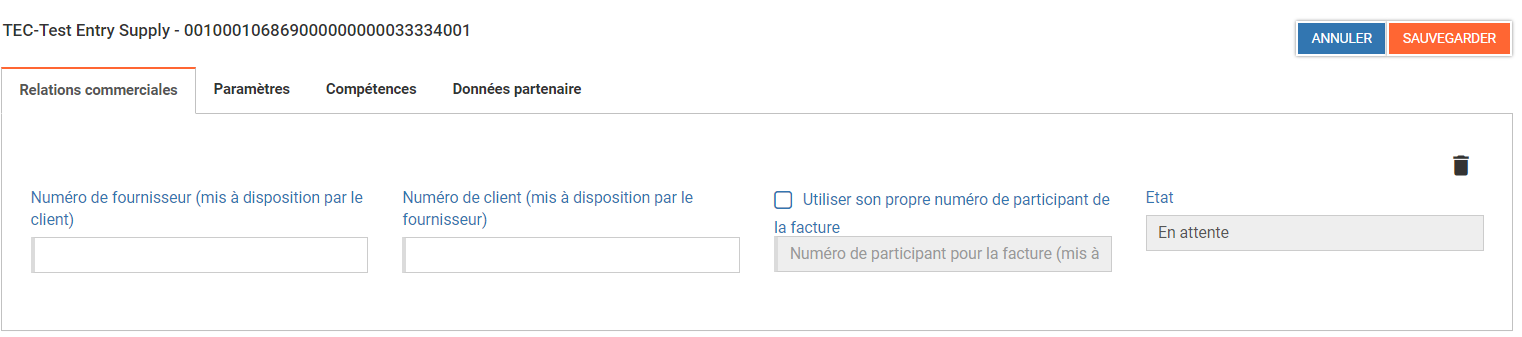
¶ Administrer les business relations
Vous pouvez voir et sélectionner vos partenaires pour les administrer en naviguant dans Your TecCom Network > Partenaires. Le symbole d'avertissement jaune vous informe qu'il existe des business relations en attente qui n'ont pas encore été acceptées par le fournisseur.
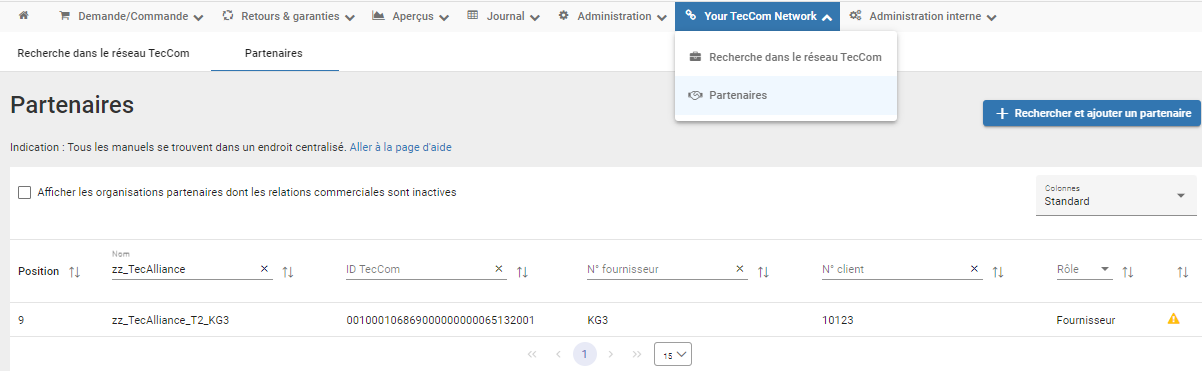
Si vous sélectionnez un partenaire dans la liste, les informations sur le partenaire s'affichent et vous pouvez sélectionner un rang (= position de commande) et/ou une adresse de livraison par défaut (facultatif).

Dans l'onglet "Relations commerciales", vous pouvez voir les détails et le statut de votre business relations. Une fois qu'une business relations a été activée par le fournisseur, vous pouvez la modifier ici.

¶ Administration des ID client livré
Les informations suivantes ne sont pertinentes que si vous travaillez avec des adresses de livraison. Pour les utilisateurs avancés, le portail TecCom permet également de gérer les numéros de facture.
- Adresse de livraison (= delivery address): Lorsque vous passez une commande, les marchandises sont généralement envoyées à l'adresse de votre entreprise. Si vous souhaitez que les marchandises soient envoyées à un autre endroit, vous pouvez le stocker dans le portail TecCom et l'envoyer dans votre commande au fournisseur. Veuillez noter que tous les fournisseurs ne prennent pas en charge ce flux de travail.
Si un fournisseur prend en charge les adresses de livraison, il existe trois scénarios différents concernant les numéros de livraison..
- ID client livré (= Delivery number = Ship-to number): ID client livré est un numéro associé à une adresse de livraison spécifique utilisé pour l'identifier. En général, votre fournisseur vous fournira un numéro de livraison par adresse.
Scénario A : Tout ID client livré est accepté
Pour la plupart des fournisseurs, la gestion du ID client livré est "facultative", c'est-à-dire que vous pouvez définir le ID client livré (fourni par le fournisseur) de votre choix et l'associer à une adresse de livraison.
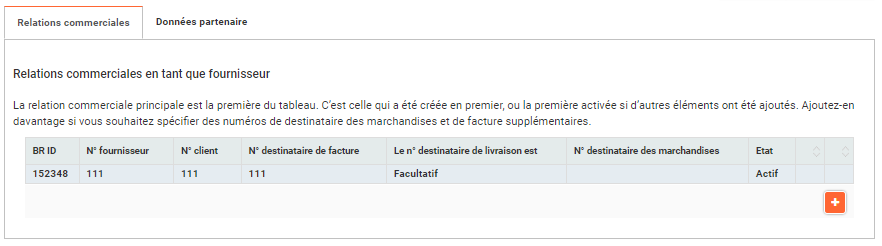
Scénario B : Seuls les ID client livré spécifiques sont acceptés.
Pour certains fournisseurs, le ID client livré est "obligatoire", c'est-à-dire que seul un ensemble spécifique de ID client livré est autorisé et doit être demandé et accepté. Dans ce cas, chaque ID client livré a son propre statut. Vous pouvez ajouter jusqu'à 5 entrées avec des ID client livré et de facture différents avec le statut "en attente" en même temps. Chaque entrée doit avoir une combinaison de numéros unique.
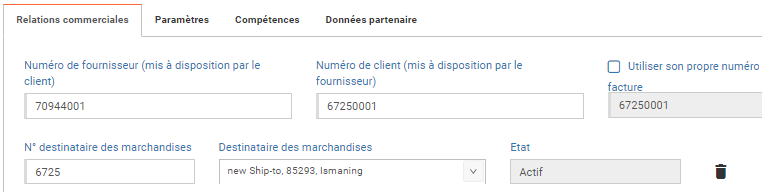
Scénario C : L'utilisation des ID client livré n'est pas autorisée.
Certains fournisseurs ne permettent pas l'utilisation de numéros de livraison. Toutefois, les adresses de livraison (sans numéro) sont acceptées.
Pour confirmer vos actions dans n'importe quel scénario, cliquez sur Sauvegarder.
Veuillez noter
La possibilité d'associer des numéros d'expédition à des adresses dans l'administration du partenaire remplace la possibilité précédente via Administration > Envoi.
¶ Suppression des Business Relations
Les acheteurs et les fournisseurs peuvent supprimer les business relations inutilisées ou superflues en cliquant sur un partenaire existant et en allant dans l'onglet Partenaires. De là, vous verrez une corbeille sur chaque business relations que vous avez avec ce partenaire.
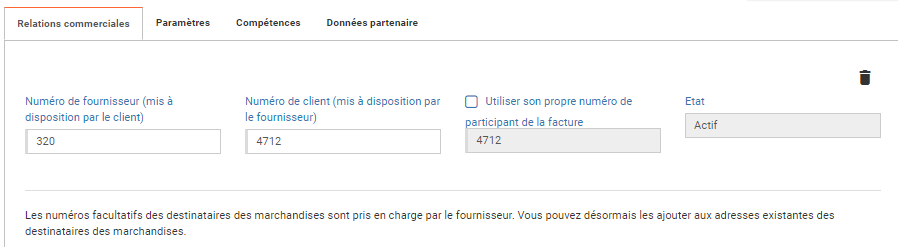
En cliquant sur ce bouton de suppression, vous serez invité à indiquer le motif de la suppression. Celle-ci est enregistrée à des fins historiques et n'est pas partagée avec le partenaire. Le motif doit comporter au moins 3 caractères et doit être descriptif.
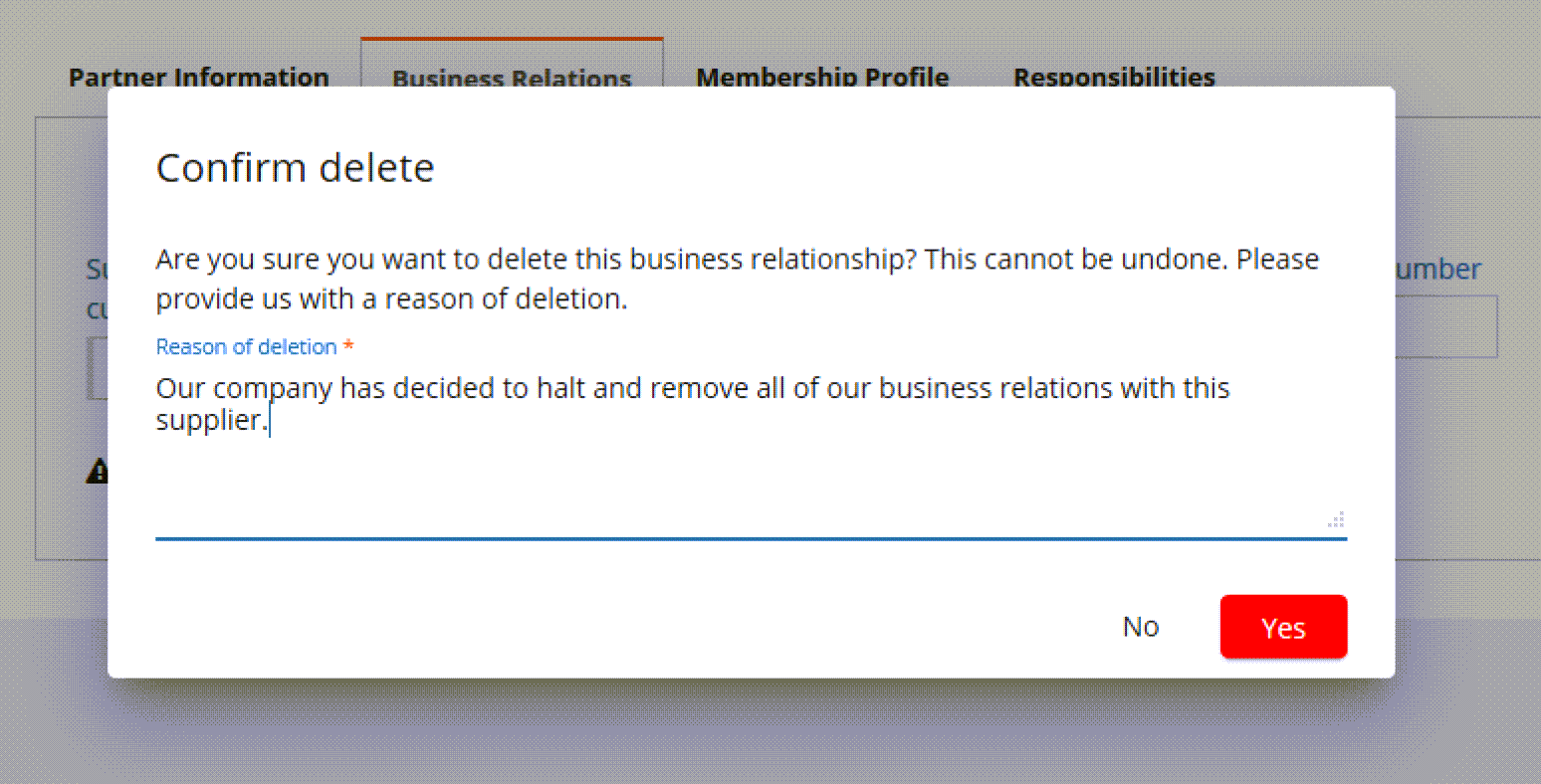
Lorsque vous supprimez la dernière business relation avec le partenaire, celui-ci sera retiré des partenaires existants et vous devrez le réinscrire dans la section "Ajouter des partenaires".
¶ Impact sur la demande et l'ordre
Dans "Demande et commande => Nouvelle demande ou commande", la liste déroulante Fournisseur ne contient que les business relations ayant le statut "actif".
Etape 1 : Sélectionnez un fournisseur dans la liste déroulante.
Afin de spécifier le fournisseur pour votre demande/commande, veuillez sélectionner le partenaire dans la liste déroulante. Si le fournisseur figure plusieurs fois dans la liste, veuillez choisir la business relations souhaitée en fonction de l'acheteur et de l'ID client livré (après le caractère "/").
Etape 2 (facultative) : Sélectionnez une adresse de livraison dans la section “Ship-to”
Si vous souhaitez que les marchandises soient livrées à un endroit différent de l'adresse de votre entreprise, vous avez la possibilité de saisir l'adresse de livraison dans les champs de la section "Destinataire de la marchandise". Si vous souhaitez utiliser une adresse régulièrement, vous pouvez demander à votre administrateur de la stocker de manière permanente dans le portail TecCom. Elle sera alors sélectionnable dans la liste déroulante.
Cas possibles concernant les numéros de livraison / l'importation IFD / l'adresse d'expédition par défaut.
(Informations pour les utilisateurs avancés)
Il existe trois cas différents concernant les ID client livré:
- Si la business relation sélectionnée comporte des ID client livré facultatifs, tous les destinataires sont disponibles pour être sélectionnés dans la liste des destinataires.
- Si la business relation sélectionnée comporte des ID client livré obligatoires, les seules livraisons sélectionnables sont celles qui ont un ID client livré correspondant et l'entrée de l'ID client livré est remplie et en lecture seule.
- Si la business relation sélectionnée n'autorise pas les ID client livré, les seuls bons de livraison sélectionnables sont ceux qui n'ont pas de ID client livré et la saisie du numéro de bon de livraison est en lecture seule.
Lorsqu'un fichier IFD est importé, le ship-to temporaire du fichier peut être utilisé si :
- le fournisseur sélectionné dispose de ID client livré facultatifs
- le fournisseur sélectionné a des ID client livré obligatoires, et le numéro d'expédition correspond à la valeur
- le fournisseur sélectionné n'a pas autorisé les ID client livré et le numéro d'expédition est vide pour les combinaisons suivantes, l'importation du fichier IFD est rejetée :
- le fournisseur sélectionné n'a pas autorisé les ID client livré et le ship-to a un numéro
- le fournisseur sélectionné a des ID client livré obligatoires et le numéro d'expédition ne correspond pas à la valeur.
Lors de la sélection ou du changement de fournisseur, une adresse de livraison par défaut est disponible dans les cas suivants :
- Si le fournisseur sélectionné a des ID client livré facultatifs, le destinataire par défaut sera sélectionné.
- Si le fournisseur sélectionné n'a pas autorisé les ID client livré, le destinataire par défaut sera sélectionné si son numéro est vide.
- le fournisseur sélectionné a des ID client livré obligatoires, le destinataire par défaut sera sélectionné si le numéro correspond à la valeur.
¶ Divers scénarios pour l'ajout de business relations
A. Vous connaissez votre partenaire, vous avez déjà reçu un ID client acheteur et vous souhaitez établir une business relations.
Tout d'abord, vous recherchez votre partenaire, puis vous remplissez le ID client acheteur et de fournisseur. Si l'acheteur initie la business relation, le statut est "En attente" et le fournisseur doit accepter la business relation, ce n'est qu'ensuite qu'elle est active. Si le fournisseur initie la relation d'affaires, elle est immédiatement active.
B. En tant qu'acheteur, vous souhaitez établir une business relation avec un fournisseur (dont vous n'êtes pas encore client).
Tout d'abord, vous recherchez le partenaire et remplissez les ID client acheteur et de fournisseur. Le fournisseur doit accepter la nouvelle business relation, jusqu'à ce que l'état soit "En attente". Le fournisseur prendra contact avec vous pour clarifier les conditions et convenir d'un ID client acheteur et de fournisseur correspondant.
C. En tant que fournisseur, vous souhaitez établir une business relation avec un nouvel acheteur.
Vous avez la possibilité d'établir vous-même les business relation. Cela permet d'accélérer le processus d'intégration de vos nouveaux acheteurs et de faciliter le déploiement sur de nouveaux marchés ou pays. Tout d'abord, veuillez rechercher le partenaire et remplir le ID client acheteur et de fournisseur. Après la sauvegarde, la business relation est immédiatement active.
D. En tant qu'acheteur, vous souhaitez créer une business relation avec l'un de vos fournisseurs d'articles d’outillage, utilisateurs des solutions nexmart.
Pour plus de renseignements, veuillez consulter la rubrique suivante "nexmart : création d'une nouvelle business relation".
¶ nexmart : création d'une nouvelle business relation
En tant qu'acheteur, vous souhaitez créer une business relation avec l'un de vos fournisseurs d'articles d’outillage, utilisateurs des solutions nexmart.
La demande peut être initiée via le formulaire ci-dessous. Merci de vous assurer que toutes les informations y soient renseignées.
Request for creation of new business relations (nexmart supplier - TecCom distributor) (office.com)
nexmart vérifie la demande de création de business relation avec le fournisseur puis la transmet au support TecCom/Golda.
La business relation est créée sur la plateforme TecCom et la création est communiquée à nexmart.
Nexmart vous confirme ensuite la création de la business relation qui est alors visible sur le portail TecCom -> Your TecCom Network.
Retrouvez ici (PDF) ou via la recherche de partenaires sur le portail TecCom tous les fournisseurs d’articles d’outillage nexmart.